Dialoogiboks Eelistused
Dialoogiboksis Eelistused (Preferences) saate määrata ScanGear (skanneridraiver) funktsioonide täpsemaid sätteid vahekaartidel Skanner (Scanner), Eelvaade (Preview), Skannimine (Scan) ja Värvimäärangud (Color Settings).
Klõpsake suvandil Eelistused ... (Preferences...) kuval ScanGear, et avada dialoogiboks Eelistused (Preferences).
 Tähtis!
Tähtis!
- Kuvatavad elemendid on olenevalt mudelist, dokumendi tüübist ja vaatest erinevad.
- Saadaolevad funktsioonid ja määrangud varieeruvad sõltuvalt mudelist.
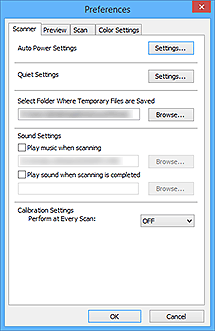
- Vahekaart Skanner (Scanner)
- Vahekaart Eelvaade (Preview)
- Vahekaart Skanni (Scan)
- Vahekaart Värvimäärangud (Color Settings)
Vahekaart Skanner (Scanner)
Muutke automaattoite määranguid ja vaikse režiimi määranguid, määrake kaust, kuhu pildid ajutiselt salvestada, määrake skannimise ajal või lõpus mängiv muusikafail jne.
- Automaattoite sätted (Auto Power Settings)
-
Saate määrata seadme automaatse sisse- või väljalülitamise.
Dialoogiboksi Automaattoite sätted (Auto Power Settings) kuvamiseks klõpsake nuppu Määrangud ... (Settings...).
 Märkus
Märkus- Kui seadeon välja lülitatud või kahesuunaline ühendus on blokeeritud, võidakse kuvada hoiatus, kuna arvuti ei saa koguda teavet seadme oleku kohta. Sellisel juhul klõpsake ScanGeari (skanneridraiver) sulgemiseks OK.
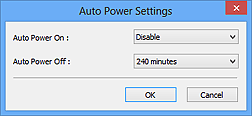
- Automaattoide sees (Auto Power On)
- Valige Luba (Enable), kui soovite, et seade lülitub andmete vastuvõtmisel automaatselt sisse.
- Automaattoide väljas (Auto Power Off)
-
Määrake sobiv aeg loendis. Kui see aeg möödub, ilma et seade oleks andmeid vastu võtnud, lülitub seade automaatselt välja.
 Tähtis!
Tähtis!-
Võrguühenduse kasutamisel ei lülitu toide olenevalt mudelist automaatselt välja isegi siis, kui valitud on suvand Automaattoide väljas (Auto Power Off).
Kontrollimaks toetuseta mudeleid, vaadake Mittetoetatud mudelite loend (automaatne väljalülitus).
-
- Vaikse režiimi määrangud (Quiet Settings)
-
Vaikne funktsioon võimaldab vähendada selle seadme töömüra. Kasutage seda funktsiooni, kui soovite vähendada seadme tööga kaasnevat müra, näiteks öösel skannides või printides.
Vaikse režiimi määramiseks klõpsake suvandil Määrangud ... (Settings...).
 Märkus
Märkus- Vaikse režiimi võite seadistada seadme juhtpaneelilt, printeridraiverist või ScanGearist.
Seadistusviisist olenemata rakendatakse seda toimingutele, mis tehakse seadme juhtpaneelilt või printimisel/skannimisel arvutit kasutades jne. - Selle funktsiooni kasutamise korral võib skannimine või printimine võtta tavalisest rohkem aega.
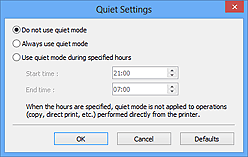
- Ära kasuta vaikset režiimi (Do not use quiet mode)
- Valige see suvand, kui soovite kasutada seadet tavalise töömüra valjusega.
- Kasuta alati vaikset režiimi (Always use quiet mode)
- Valige see suvand, kui soovite seadme töömüra vähendada.
- Kasuta vaikset režiimi määratud kellaaegadel (Use quiet mode during specified hours)
-
Valige see suvand, kui soovite seadme töömüra vähendada teatud ajaks.
Määrake vaikse režiimi aktiveerimise Algusaeg (Start time) ja Lõppaeg (End time).
 Tähtis!
Tähtis!- Valitud Algusaeg (Start time) ja Lõppaeg (End time) peavad olema erinevad.
- Kui teie skanner või printer ei toeta faksifunktsioone, ei rakendata otse seadmest tehtavatele toimingutele (kopeerimine, otseprintimine jne) vaikset režiimi, isegi kui tunnid on määratud.
- Vaikse režiimi võite seadistada seadme juhtpaneelilt, printeridraiverist või ScanGearist.
- Valige kaust, kuhu salvestatakse ajutised failid (Select Folder Where Temporary Files are Saved)
- Kuvab kausta, kuhu pildid ajutiselt salvestatakse. Kausta muutmiseks klõpsake käsul Sirvi ... (Browse...), et määrata muu kaust.
- Heli määrangud (Sound Settings)
-
Saate seadistada seadme esitama skannimise ajal/lõpul muusikat.
Valige märkeruut Esita skannimise ajal muusikat (Play music when scanning) või Esita skannimise lõppemisel helisignaal (Play sound when scanning is completed), klõpsake nupul Sirvi ... (Browse...) ja määrake helifail.
Saate määrata järgmised failid.
- MIDI-fail (*.mid, *.rmi, *.midi)
- Helifail (*.wav, *.aif, *.aiff)
- MP3-fail (*.mp3)
- Kalibreerimise määrangud (Calibration Settings)
-
- Kopeerimisaluse kalibreerimine (Platen Calibration)
- Kui klõpsate Käivita (Start), algab kalibreerimine ja skanner reguleeritakse õigete värvitoonide reprodutseerimiseks skannitud piltidel. Tehke kalibreerimine siis, kui värvitoonid eelvaatepildil originaalist märgatavalt erinevad või kui valgetes piirkondades on värve.
- Käivita igal skannimisel (Perform at Every Scan)
-
Kui teete valiku Sisse (ON), siis kalibreeritakse skanner iga kord enne eelvaate esitamist ja skannimist õigete värvitoonide reprodutseerimiseks skannitud piltidel.
 Märkus
Märkus- Isegi kui suvandil Käivita igal skannimisel (Perform at Every Scan) on valitud Välja (OFF), võib skanneri automaatne kalibreerimine mõnel juhul käivituda (näiteks kohe pärast seadme sisselülitamist).
 Märkus
Märkus- Sõltuvalt arvutist võib kalibreerimine aega võtta.
- Testi skannerit ... (Test Scanner...)
- Avab dialoogiakna Skanneri diagnostika (Scanner Diagnostics), kust saate teha skanneri jõudlustesti. Diagnostika käivitamiseks klõpsake valikut Käivita (Start).
Vahekaart Eelvaade (Preview)
Võimaldab valida, mida teha eelvaatega ScanGeari käivitamisel, kuidas kuvada kärpimisraame pärast piltide eelvaate vaatamist ja skannitud dokumentide pisipiltide kärpimissuurust.
- Eelvaade rakenduse ScanGear käivitamisel (Preview When ScanGear Starts)
-
Valige, mida teha eelvaatega ScanGeari (skanneridraiver) käivitamisel.
- Käivita eelvaade automaatselt (Automatic preview)
- ScanGear käivitab käivitumisel eelvaate automaatselt.
- Kuva salvestatud eelvaate kujutis (Display saved preview image)
-
Kuvatakse eelnevalt eelvaates vaadatud pilt.
Salvestatakse ka värvide reguleerimise nupu sätted, tööriistariba sätted ja vahekaardi Täiustatud režiim (Advanced Mode) sätted.
- Puudub (None)
- Käivitumisel ei kuvata ühegi pildi eelvaadet.
 Märkus
Märkus- Kui te ei soovi pildi eelvaadet salvestada, siis valige Puudub (None).
- Kärpimisraam eelvaates vaadatud kujutistel (Cropping Frame on Previewed Images)
-
Valige, kuidas kuvada kärpimisraame pärast pildi vaatamist eelvaates.
- Käivita eelvaates vaadatud kujutistel automaatne kärpimine (Auto crop previewed images)
- Kärpimisraam (skannimispiirkond) kuvatakse pärast eelvaate vaatamist automaatselt dokumendi suuruses.
- Kuva eelvaates vaadatud kujutistel viimane raam (Display the last frame)
- Pärast eelvaate vaatamist kuvatakse viimati kasutatud kärpimisraami suurune raam.
- Puudub (None)
- Pärast eelvaate vaatamist kärpimisraame ei kuvata.
- Pisipildi vaate kärpimissuurus (Thumbnail Viewing Size)
-
Valige skannitavate dokumentide pisipiltide kärpimissuurus.
- Suurem (Larger)
- Kuvatakse 105% (laiuses ja kõrguses) standardsuuruses kuvatavast alast.
- Standardne (Standard)
- Standardsuurus.
- Väiksem (Smaller)
- Kuvatakse 95% (laiuses ja kõrguses) standardsuuruses kuvatavast alast.
 Märkus
Märkus- Sätte Pisipildi vaate kärpimissuurus (Thumbnail Viewing Size) muutmise korral värskendatakse piltide eelvaateid ja need kärbitakse uude suurusse. Kui piltide eelvaateid värskendatakse, lähtestatakse nende värvide reguleerimise ja muud rakendatud sätted.
Vahekaart Skanni (Scan)
Võimaldab valida, mida teha ScanGear pärast skannimist, ja seada suvandit Värvirežiim (Color Mode) (48-bitine väljund) vahekaardi Täiustatud režiim (Advanced Mode) jaoks. Võimaldab valida, mida teha ScanGeariga pärast pildi skannimist.
- Rakenduse ScanGear dialoogi olek pärast skannimist (Status of ScanGear dialog after scanning)
-
Valige, mida teha ScanGeariga (skanneridraiver) pärast piltide skannimist.
- Sule ScanGear automaatselt (Close ScanGear automatically)
- Valige see esialgsesse rakendusse naasmiseks pärast skannimise lõpulejõudmist.
- Ära sule ScanGeari automaatselt (Do not close ScanGear automatically)
- Valige see, et naasta pärast skannimise lõpulejõudmist uueks skannimiseks ScanGeari kuvale.
- Kuva järgmise toimingu valimiseks dialoog (Display the dialog to select the next action)
-
Valige see, et avada pärast skannimise lõpulejõudmist kuva ja valida seal edasine tegevus.
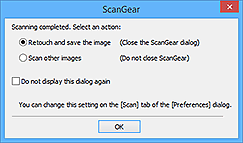
 Märkus
Märkus- Isegi sätete Ära sule ScanGeari automaatselt (Do not close ScanGear automatically) või Kuva järgmise toimingu valimiseks dialoog (Display the dialog to select the next action) valimise korral ei pruugi mõni rakendus seda toetada.
- Täiustatud režiimi määrangud (Advanced Mode Settings)
-
- Luba 48-/16-bitine väljastus (Enable 48/16 bit output)
-
Valige see märkeruut, et kuvada Värv (48-bitine) (Color (48bit)) vahekaardil Täiustatud režiim (Advanced Mode) valikus Värvirežiim (Color Mode).
 Tähtis!
Tähtis!- Mõni rakendus ei võta valikuga Värv (48-bitine) (Color (48bit)) skannitud pilte vastu või sulguvad selliste piltide vastuvõtmisel.
 Märkus
Märkus- Kui Värvirežiim (Color Mode)i jaoks on valitud Värv (48-bitine) (Color (48bit)), muudab linnukese eemaldamine sellest märkeruudust valiku Värv (48-bitine) (Color (48bit)) valikuks Värv (Color).
- 16-bitise väljundiga mudeli kasutamisel kuvatakse valik Halltoonid (16-bitine) (Grayscale (16bit)) suvandis Värvirežiim (Color Mode).
Vahekaart Värvimäärangud (Color Settings)
Võimaldab valida värvide reguleerimise viisi ja määrata ekraani gamma väärtuse.
- Soovitatav (Recommended)
- Valige see dokumendi tooni erksaks taasesitamiseks ekraanil. Tavaolukorras on soovitatav valida see säte.
- Värvide sobitamine (Color Matching)
-
Valige see, et viia vastavusse skanneri, ekraani ja värviprinteri värvid, mis vähendab ekraani ja printeri värvide vastavusse viimiseks kuluvat aega ja vaeva.
- Allikas (skanner) (Source (Scanner))
- Valige skanneri profiil.
- Sihtmärk (Target)
- Valige sihtprofiil.
- Ekraan (Monitor)
- Valige see märkeruut pildi eelvaate kuvamiseks ekraani jaoks optimaalse korrigeerimisega.
- Vaikimisi (Defaults)
- Taastab suvandi Värvide sobitamine (Color Matching) vaikemäärangud.
 Märkus
Märkus- Värvide reguleerimise nupud pole vahekaardil Täiustatud režiim (Advanced Mode) saadaval, kui valite suvandi Värvide sobitamine (Color Matching).
- See funktsioon on kasutatav, kui Värvirežiim (Color Mode) on Värv (Color) või Värv (48-bitine) (Color (48bit)).
- Puudub (None)
- Valige see ScanGeari (skanneridraiver) värviparanduste blokeerimiseks.
 Märkus
Märkus
- Olenevalt skannerist või printerist ei pruugi see säte olla saadaval, kui skannida ADF-i (automaatne dokumendisöötur) kaudu.
- Valida saab siis, kui Värvirežiim (Color Mode) on Värv (Color), Värv (48-bitine) (Color (48bit)) või Halltoonid (Grayscale).
-
Värvide sobitamine on saadaval siis, kui ScanGear, ekraan, värvide reguleerimist võimaldav rakendus (nt Adobe Photoshop) ja printer on õigesti seadistatud.
Vaadake ekraani, printeri ja rakenduse sätteid vastavast juhisest.
- Ekraani gamma (Monitor Gamma)
-
Ekraani gamma väärtuse määramisega saate reguleerida sisendandmeid ekraani ereduse järgi. Reguleerige seda väärtust, kui ekraani gamma väärtus ei vasta ScanGeari vaikeväärtusele ja originaalpildi värve ei esitata ekraanil täpselt.
Ekraani gamma vaikeväärtuse (2,20) taastamiseks klõpsake käsul Vaikimisi (Defaults).
 Märkus
Märkus- Ekraani gamma väärtuse vaatamise kohta lugege ekraani kasutusjuhendist. Kui seda juhendis ei kirjeldata, võtke ühendust tootjaga.

